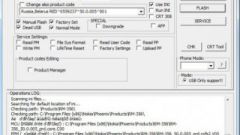Вам понадобится
- Wi-Fi маршрутизатор, сетевой кабель.
Инструкция
1
Выберите подходящий Wi-Fi маршрутизатор. Это оборудования должно отвечать требованиям вашего провайдера (в данном случае имеется в виду канал связи с сервером LAN или DSL) и характеристикам беспроводных устройств, подключаемых к нему.
2
Перед настройкой Wi-Fi маршрутизатора его необходимо будет прошить, т.е. обновить версию программного обеспечения данного устройства. Посетите официальный сайт производителя вашего маршрутизатора. Найдите последнюю версию прошивки для данной модели (или схожей с ней) и скачайте ее.
3
Подключите Wi-Fi маршрутизатор к электросети. Соедините с одним из его портов LAN или Ethernet персональный компьютер или ноутбук. Используйте для осуществления данного соединения сетевой кабель RJ 45.
4
Кабель провайдера подключите к каналу Internet (WAN, DSL). Включите компьютер и маршрутизатор. Для обновления программного обеспечения не требуются никакие дополнительные программы.
5
Запустите интернет браузер и заполните его адресную строку IP-адресом Wi-Fi маршрутизатора. На странице браузера откроется главное меню настроек оборудования. Перейдите к пункту Main Interface (Программное обеспечение, Версия ПО). Найдите кнопку «Просмотр» или Browse и нажмите ее.
6
Укажите файл-прошивку, который вы скачали с официального сайта. Дождитесь завершения обновления программного обеспечения. Перезагрузите Wi-Fi маршрутизатор, если данная процедура не произошла автоматически.
7
Теперь можете приступать к настройкам доступа к интернету и созданию беспроводной точки доступа. Для этого откройте меню Internet Setup Settings или WAN (Настройка интернета) и Wireless Setup Settings (Настройка Wi-Fi).
8
Обязательно сохраните изменения настроек. Еще раз перезагрузите Wi-Fi маршрутизатор.
Видео по теме
Обратите внимание
Если ваш провайдер рекомендует устанавливать определенную версию прошивки, то скачайте ее, а не последнее доступное обновление.